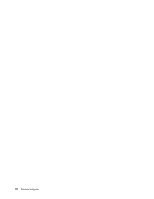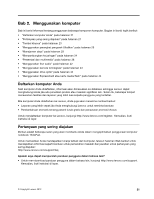Lenovo ThinkPad L530 (Indonesian) User Guide - Page 40
Perlu menyambungkan atau mengganti perangkat?
 |
View all Lenovo ThinkPad L530 manuals
Add to My Manuals
Save this manual to your list of manuals |
Page 40 highlights
Sedang bepergian dan perlu menggunakan daya baterai dengan lebih efektif? • Untuk menghemat daya, atau untuk menghentikan sementara pengoperasian tanpa harus keluar dari aplikasi atau menyimpan file, lihat "Mengenal mode hemat daya" pada halaman 31. • Untuk mencapai keseimbangan terbaik antara kinerja dan penghematan daya, buat serta terapkan power plan (rencana daya) dengan menggunakan program Power Manager. • Jika komputer akan dimatikan untuk jangka waktu lama, Anda dapat melakukan langkah pencegahan agar daya baterai tidak terkuras dengan melepaskan baterai. Lihat "Manajemen daya" pada halaman 29. Khawatir tentang keamanan atau perlu menghapus data yang tersimpan di hard disk drive atau solid state drive secara aman? • Pelajari bagian Bab 4 "Keamanan" pada halaman 51 untuk mengetahui cara melindungi komputer dari tindak pencurian atau penggunaan ilegal. • Sebelum menghapus data di hard disk atau solid state drive, pastikan untuk membaca "Pemberitahuan tentang penghapusan data dari hard disk drive atau solid state drive" pada halaman 60. Mengalami kesulitan untuk tersambung ke jaringan nirkabel di lokasi yang berbeda? • Untuk pemecahan masalah tentang membentuk jaringan nirkabel, kunjungi http://www.lenovo.com/support/faq. • Manfaatkan fitur pembentukan jaringan dengan menggunakan program Access Connection. • Untuk mengetahui lebih lanjut tentang penggunaan fitur nirkabel di komputer Anda, lihat "Koneksi nirkabel" pada halaman 34. • Untuk bepergian dengan lebih nyaman, pastikan untuk membaca saran di "Bepergian dengan membawa komputer" pada halaman 49. • Tekan Fn+F5 atau gunakan sakelar radio nirkabel untuk mengaktifkan atau menonaktifkan fitur nirkabel. Perlu memberikan presentasi atau menyambungkan monitor eksternal berulang kali? • Pastikan Anda mengikuti prosedur untuk di "Menyambungkan monitor eksternal" pada halaman 38. • Dengan fungsi Extend desktop, Anda dapat menampilkan output di display komputer dan monitor eksternal. Perlu menyambungkan atau mengganti perangkat? • Lihat Bab 6 "Mengganti perangkat" pada halaman 69 untuk informasi lebih lanjut tentang mengganti perangkat komputer. • Lihat Bab 7 "Meningkatkan kemampuan komputer Anda" pada halaman 95 untuk informasi lebih lanjut tentang meningkatkan kemampuan fitur komputer. Anda telah menggunakan komputer selama beberapa waktu, dan komputer menjadi lebih lambat? • Baca bagian "Saran umum untuk mencegah masalah" pada halaman 125. • Diagnosis masalah Anda sendiri dengan menggunakan peranti lunak diagnostik prainstal. Lihat "Mendiagnosis masalah" pada halaman 131. • Selain itu, alat pemulihan tersedia di hard disk drive atau solid state drive komputer. Untuk informasi lebih lanjut, lihat Bab 5 "Ikhtisar pemulihan" pada halaman 63. 22 Panduan Pengguna